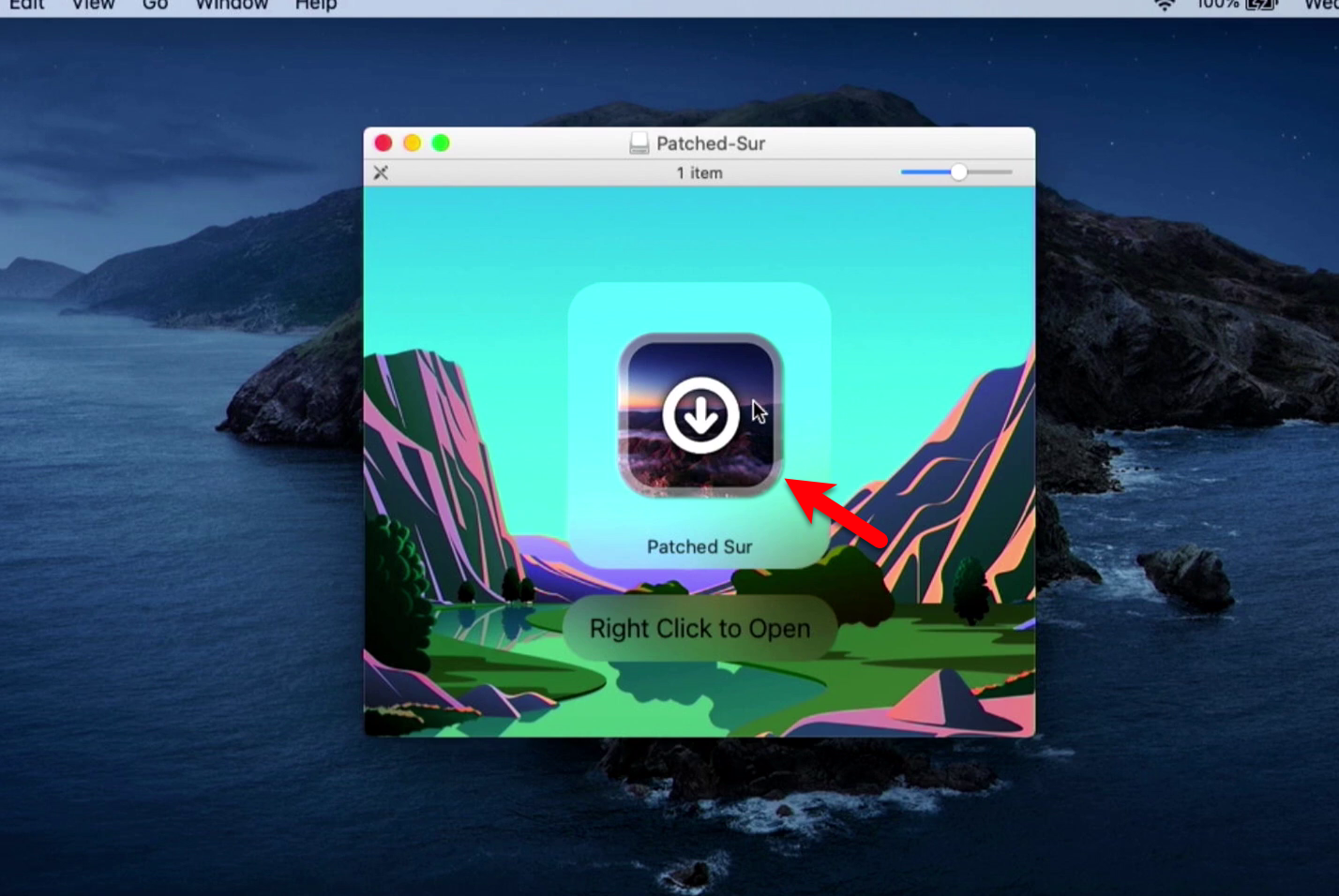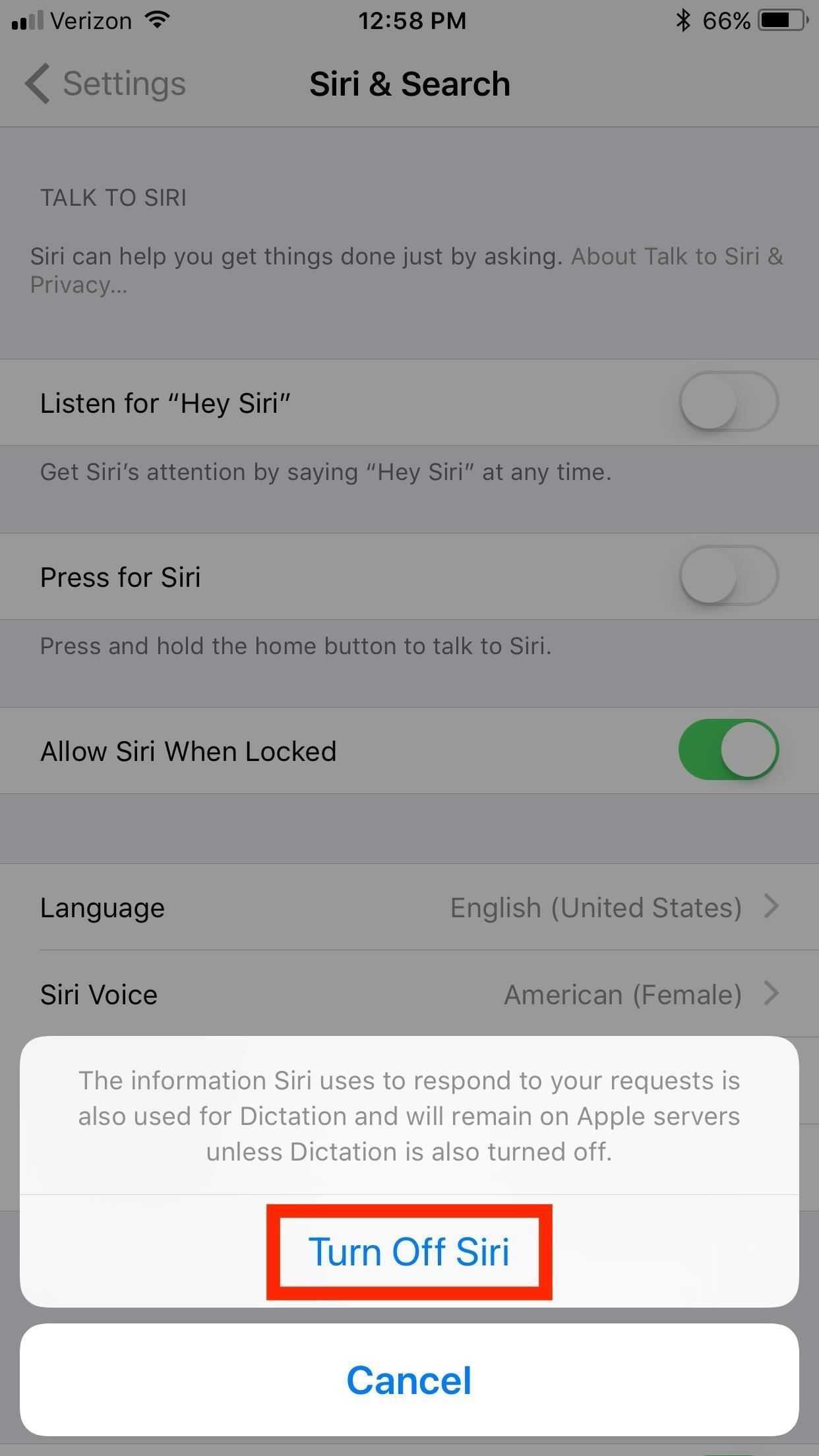Как добавить виджеты в представление «Сегодня» на iPhone и iPad
По умолчанию вы уже заметили некоторые стандартные виджеты в обзоре «Сегодня», такие как Погода, Напоминания, Избранные контакты, Батарея и другие. Помимо добавления новых виджетов, во время этой процедуры вы также можете изменить порядок существующих виджетов. Итак, без лишних слов, давайте рассмотрим необходимые шаги.
-
Проведите пальцем вправо от главного экрана вашего iPhone или iPad, чтобы перейти в раздел «Сегодняшний просмотр».
-
Здесь прокрутите до конца и нажмите «Редактировать».
-
В этом меню вы увидите все приложения, которые в настоящее время отображают виджеты в режиме «Сегодня». Если вы прокрутите вниз, вы найдете список приложений, которые могут отображать виджеты. Итак, если вы хотите добавить новые виджеты, просто нажмите на значок «+», расположенный рядом с названием приложения. Здесь вы можете выбрать несколько приложений одновременно.
-
Новые виджеты, которые вы добавляете, отображаются в нижней части экрана «Сегодня». Однако, если вы хотите переставить их, нажмите и удерживайте значок «тройной линии», как показано ниже, а затем переместите его в соответствии с вашими предпочтениями. Когда вы закончите выбор, просто нажмите «Готово», чтобы подтвердить изменения.
-
Теперь, если вы прокрутите представление «Сегодня», вы найдете все недавно добавленные виджеты именно там, где вы хотели, чтобы они были, отображая краткую информацию или предоставляя ярлыки для выполнения различных действий в этих приложениях.
Если вы успешно следовали инструкциям, теперь вы знаете, как добавить больше виджетов в раздел «Сегодня» на вашем iPhone и iPad.
Здесь стоит отметить, что вы можете добавлять виджеты только для приложений, которые поддерживают эту функцию. В App Store есть множество сторонних приложений, в которых все еще отсутствует поддержка виджетов, поэтому не беспокойтесь, если вам не удается найти виджеты для одного из ваших любимых приложений в меню настройки Today View.
Это, пожалуй, самый быстрый способ получить доступ к большей части нужной информации с первого взгляда на вашем устройстве iOS. Причина, по которой мы говорим это, заключается в том, что вы получаете доступ к разделу «Сегодня», даже не разблокируя устройство. Пользователи могут просто провести пальцем вправо с экрана блокировки и получить информацию из добавленных виджетов.
Еще нужно иметь в виду, что iPad также позволяет закреплять виджеты на главном экране в последних версиях iPadOS. Добавление виджетов на этот экран такое же, как и в этом руководстве.
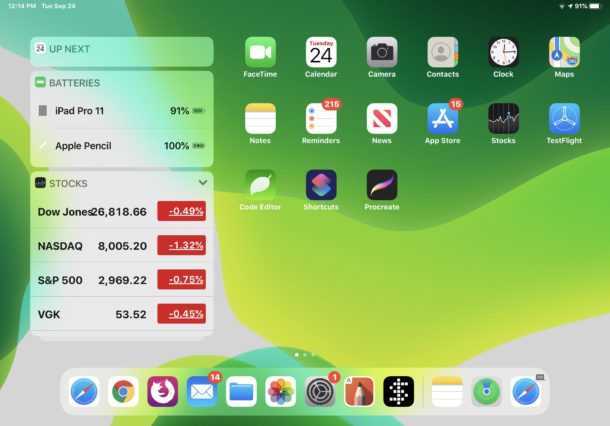
При этом ваше устройство должно быть разблокировано, прежде чем вы сможете вносить какие-либо изменения в раздел «Сегодняшний просмотр» на своем iPhone или iPad. Что ж, если вас не интересуют определенные сторонние виджеты, которые Apple добавила на ваше устройство, убедитесь, что вы удалили эти ненужные виджеты из Today View и освободили место.
Удалось ли вам добавить виджеты для ваших любимых приложений на экран «Сегодня» на iPhone и iPad? Что вы думаете об этой удобной функции, которая позволяет быстро получить доступ ко всей необходимой информации? Сообщите нам свои мысли и мнения в разделе комментариев ниже.
Разделение приложений в режиме многозадачности.
Разделенный просмотр в iPadOS не нов, но в iOS 15 теперь есть экранное меню для управления им, которое дает пользователям, которые не знают жестов, визуальную подсказку о существовании этой функции. В верхней части приложений, поддерживающих разделенный просмотр, находится небольшой значок с многоточием, при нажатии на который открывается три варианта (слева направо): полноэкранный режим, разделенный вид и слайд .
Нажмите «Разделить вид» или «Сдвинуть», и текущее приложение переместится в сторону, чтобы открыть «Домашний экран», что позволит вам выбрать другое приложение для совместного использования экрана. Когда у вас есть два приложения в режиме Split View, каждое из них будет иметь значок в виде эллипса в верхнем центре окна, чтобы вы могли управлять независимо друг от друга.
Обратите внимание, что некоторые приложения, такие как Почта и Заметки, поддерживают четвертый вариант, называемый Центральным окном, который позволяет вам открывать конкретное электронное письмо или заметку в середине экрана
Отключите автоматический ночной режим камеры.
При использовании приложения Камера на айфонов, то ночной режим функция включается автоматически, когда датчик камеры регистрирует в помещении или на открытом воздухе сцены , которые он посчитает темно достаточно, чтобы гарантировать осветления. Если вы хотите снять аутентичную вечернюю сцену, в которой, например, любые источники света остаются приглушенными, лучше отключить «Ночной режим», чтобы предотвратить чрезмерное освещение и нечеткое изображение.
Вы можете отключить его, нажав желтую кнопку «Ночной режим», когда она появится в верхней части видоискателя, но когда вы снова откроете приложение «Камера» и датчик обнаружит слабую освещенность, «Ночной режим» будет автоматически снова включен. В iOS 15 вы можете отключить «Ночной режим» и убедиться, что он остается выключенным. Запустите приложение «Настройки» , выберите «Камера» -> «Сохранить настройки», затем переведите переключатель «Ночной режим» в зеленое положение «ВКЛ.».
Как добавить виджет на главный экран iPad
Когда вы заметите в галерее нужный виджет, нажмите «Добавить виджет».
Это помещает виджет в открытое место на главном экране, но сохраняет все в режиме редактирования (покачивания), так что вы можете переместить виджет в нужное место. Виджеты можно перетаскивать так же, как значки приложений. Нажмите, удерживайте, перетащите и отпустите виджет в нужном месте.
Когда вы закончите, нажмите «Готово» в правом верхнем углу.
Действия и параметры виджета
Виджеты могут предлагать ряд действий помимо того, что вы видите на экране.
Коснитесь виджета, чтобы открыть приложение. Или нажмите, удерживайте и выберите один из этих вариантов в контекстном меню.
- Изменить виджет: внесите изменения в виджет.
- Редактировать стопку или редактировать : Изменить смарт-стеки.
- Редактировать главный экран: добавьте больше виджетов или измените порядок экрана.
- Удалить виджет или Удалить стек: удалите виджет или смарт-стек с экрана.
Добавление виджетов на главный экран расширяет возможности вашего iPad. Вы также можете максимизировать свою продуктивность, настроив свои экраны.
Просмотр метаданных фотографий
В iOS 15 Apple обновила приложение «Фотографии», добавив в него расширенную панель «Информация», где вы можете просматривать информацию о фотографии в своей библиотеке, включая метаданные EXIF, такие как камера, на которую она была сделана, тип объектива и использованная выдержка. Вы также можете найти на панели «Информация» размер файла изображения и его источник, если он был сохранен из другого приложения.
В приложении «Фото» нажмите кнопку информации (обведенный значок «i») под изображением и найдите дату EXIF в поле под датой и временем. Обратите внимание, что вы также можете редактировать, когда фотография была записана как сделанная, нажав «Настроить» (синим цветом) рядом с датой и временем
Как добавлять виджеты в стиле iOS 10-13
Навигационно-информационное меню, появившееся еще в 10 версии iOS и в 14 никуда не исчезло. Как и раньше, если свайпать по экрану слева направо, система отобразит вертикально выстроившийся ряд блоков, рассказывающих о погоде, текущем местоположении, заряде аккумулятора.
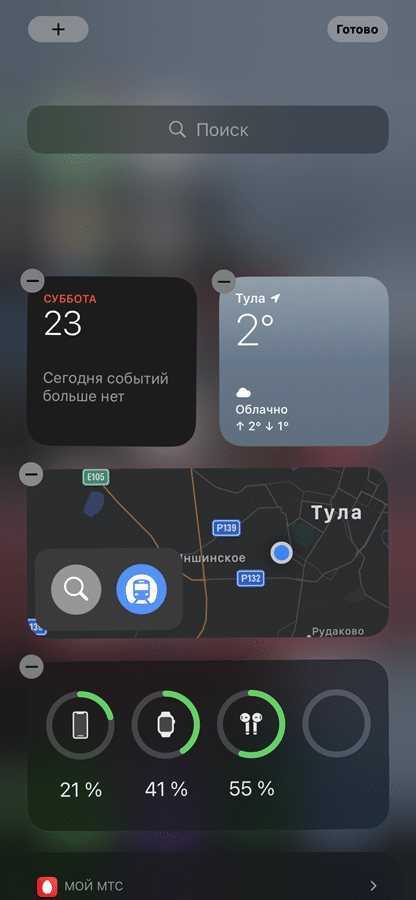
Половина виджетов подбирается в порядке, выбранном системой, но внести изменения в очередность несложно: в нижней части раздела предусмотрена кнопка «Изменить», которая отобразит иконку с плюсиком и знакомый каталог виджетов.
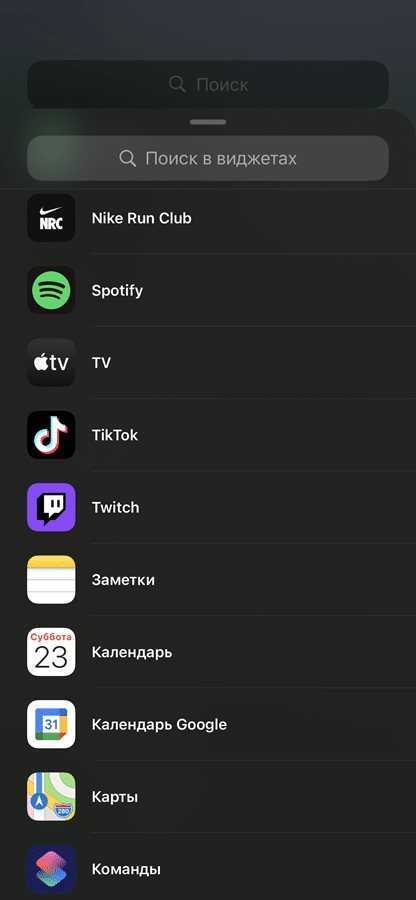
Как действовать дальше – зависит от желаемого результата: лишняя информация скрывается с помощью «минуса», новая – «настраивается» и обновляется. После нажатия на кнопку «Готово» изменения сохраняются. А еще кроме системных виджетов там найдется место и тем, которые подготовлены в Widgetsmith, причем любых размеров – от Small до Large.
Мелкие изменения

- CarPlay получил поддержку новых приложений: для парковки, зарядки электромобилей и быстрого заказа еды. Также можно изменять обои для домашнего экрана и панели CarPlay;
- App Clips. В будущем — огромное изменение, но на данный момент нет примеров работы. Это так называемые фрагменты приложений, появляющиеся после сканирования NFC-метки или QR-кода. Например, разместив специальную метку в Starbucks, после её сканирования появится окошко с предложенными вариантами действий, а загружать полноценное приложение не потребуется;
- Распознавание звуков. Фишка «Универсального доступа», которая позволяет настроить, какие звуки смартфон должен отслеживать и присылать уведомления о них. Например, лай собаки или пожарная сигнализация;

Касание задней панели. Также фишка «Универсального доступа». На двойное и тройное постукивание по задней крышке можно назначить определённое действие или даже запуск приложения через заранее созданную команду. Советую настраивать только тройное постукивание — с двойным часто бывают случайные срабатывания;

- На всех iPhone появился быстрый переключатель качества записи видео и частоты кадров;
- Функция «Отход ко сну». Задаёте время, в какой промежуток хотите ложиться, сколько хотите спать и во сколько вам нужно вставать, а смартфон, допустим, за час до отхода ко сну предложит почитать или вовсе отложить смартфон, чтобы не пялиться в экран. Всё это работает вкупе с watchOS 7 — и работает неплохо, подготовим отдельный материал об этом;

- Наконец-то в стандартной клавиатуре появился поиск по эмодзи;
- Полностью обновлённое приложение Apple Music. Я сервисом не пользуюсь, поэтому и сказать ничего не могу;
- Новые действия для автоматизаций в «Командах». Можно, например, поставить выключение света, запуск будильника и режим «Не беспокоить» на подключение устройства к зарядке. Я заряжаю телефон только ночью, поэтому подобный сценарий очень даже кстати, и никакая NFC-метка не нужна;

В «Погоде» появилось отображение вероятности дождя на несколько дней вперёд. Удобно!
Почему стоит самый правильный прогноз погоды скачать бесплатно
На сегодняшний день создано большое количество программ, которые упрощают жизнь современного пользователя
Без погодной программы обойтись будет достаточно трудно, поэтому важно подобрать для себя одно из приложений
Удобное управление поможет видеть необходимые данные в Градусах или Фаренгейтах. А обозначения дадут возможность определять, что происходит на улице и к чему готовиться уже через несколько часов. Можно встретить и нестандартные обозначения, которые дадут возможность узнать уровень пыли, мороси, жары и много чего другого. А если Айфон будет показывать значок грозы или торнадо, возможно, самое время пересмотреть планы на выходные. Программы помогут пользователю подготовиться к любым погодным условиям, благодаря чему появиться возможность спланировать как можно лучше свой досуг.
Значительные изменения в дизайне

Приложение «Погода» в iOS 15 получило обновленный дизайн, который упрощает, как никогда, быстрый просмотр нужной вам информации. Приложение «Погода» использует интерфейс в виде карточек с разделением различной информации на разделы.
По-прежнему существует основной вид с почасовыми прогнозами погоды, который вы можете переключать, а новый вид прогноза на 10 дней позволяет узнать, какую погоду вы можете ожидать в ближайшие несколько дней. Обновленный 10-дневный прогноз показывает ожидаемые условия и имеет наглядную полосу для отображения температуры. Это позволяет с первого же взгляда оценить изменения на протяжении ближайших дней.
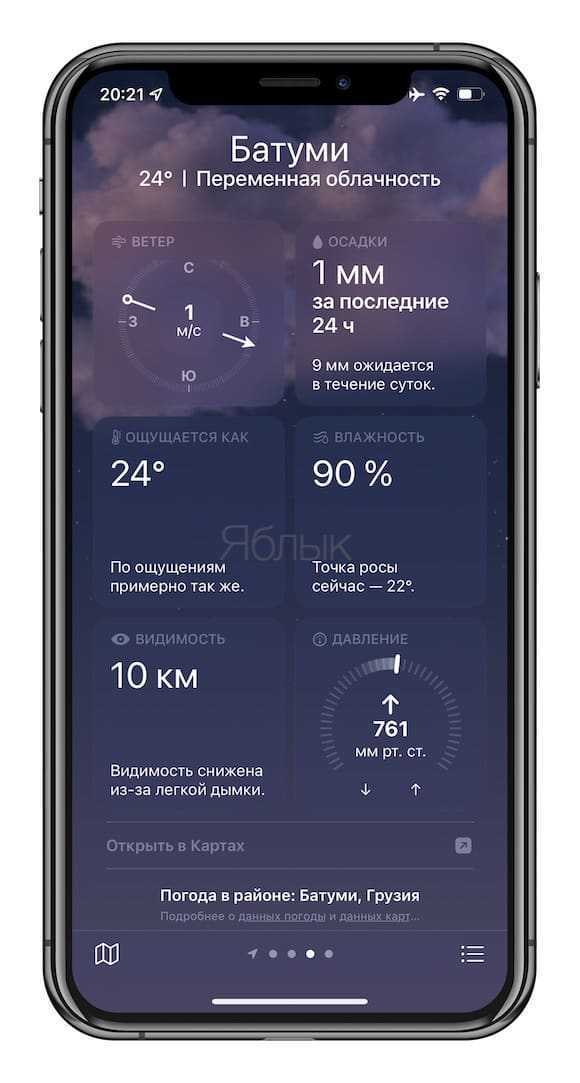
Прокрутка окна приложения «Погода» вниз приведет вас к новым модулям, в которые были добавлены дополнительные графические данные о погоде. Тут есть модули с оценкой качества воздуха, температуры, УФ-индекса, времени захода и восхода солнца, силы и направления ветра, осадков, влажности, видимости и давления.
Для каждого из этих модулей Apple предоставляет графику, описание и дополнительную информацию, чего ранее не было. Например, Apple показывает конкретное направление ветра и предоставляет подробные данные. Это может быть прогноз времени ближайших осадков, уровня ультрафиолетового излучения в течение дня, температуры с поправкой на влажность, точка росы и многое другое.
WaterMinder
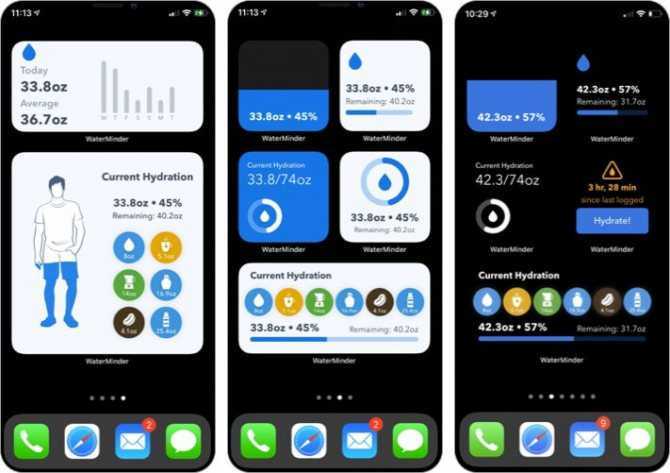
Все дело в названии! Простое, интуитивно понятное приложение, которое поможет вам следить за потреблением воды в течение дня. Наряду с процентным индикатором, он показывает текущий уровень воды, поэтому вы точно знаете уровень гидратации. И не только вода, вы можете регистрировать и другие виды напитков.
Как и приложение, виджеты могут похвастаться множеством опций настройки, включая светлые, темные и чисто темные темы. Имея на выбор десять различных виджетов, вы можете регистрировать воду с помощью своих любимых чашек, видеть свой прогресс, недельные графики и т. Д.
Цена: $ 4.99
Создаем собственные виджеты для iPhone
Вот некоторые из лучших приложений для создания виджетов для пользователей iPhone и iPad, которые вы можете скачать в 2021 году. Вы можете использовать эти приложения для создания собственных виджетов для домашнего экрана iOS 14.
Вы можете найти 7 отличных приложений-виджетов для своих устройств iOS 14 или iPadOS 14.
Widgy
Первым в нашем списке лучших приложений для создания виджетов для iPhone является Widgy. Это приложение позволяет создавать мощные и красивые виджеты, в которые вы можете помещать различную информацию для легкого доступа.
Приложение Widgy позволяет создавать виджеты и размещать информацию с нуля. С его мощным редактором виджетов вы можете настраивать каждый аспект своего виджета и размещать различные типы элементов, изменять их положение и многое другое. В приложении также есть функция галереи, где вы можете найти потрясающие виджеты для главного экрана, созданные сообществом.
Вы можете для iPhone и iPad.
Widgetsmith
С помощью этого приложения вы можете создавать виджеты с высоким уровнем настройки.
Приложение Widgetsmith позволяет пользователям создавать виджеты для даты, погоды, астрономии и многого другого. Вы можете персонализировать различные аспекты виджетов, такие как шрифт, цвет оттенка, цвет фона и многое другое. Вы также можете добавить рамку вокруг виджетов и выбрать цвет рамки по вашему выбору.
Вы можете здесь.
Clear Spaces
В то время как все другие приложения позволяют помещать информацию в виджеты, Clear Spaces делает с точностью до наоборот. Используя это приложение для виджетов для iPhone, вы можете создавать прозрачные виджеты, которые позволяют создавать минималистичный вид на главном экране.
Поскольку iOS не позволяет делать пустые места между значками и виджетами и заставляет вас следовать строгой компоновке, с помощью Clear Spaces вы можете взять управление в свои руки и добавить пустые места на главном экране с прозрачных виджетов.
Это приложение также позволяет размещать минималистичные элементы, такие как часы и дата, поверх прозрачных виджетов, что добавляет красоту вашему домашнему экрану, а также служит полезной цели.
Вы можете приобрести приложение Clear Spaces за 179,00 рублей.
Flex Widgets
Приложение Flex Widgets, также позволяет пользователям создавать свои виджеты на главном экране с помощью встроенного редактора. Вы можете создать полезный и красивый виджет с помощью этого приложения для виджетов для iPhone и разместить на своих виджетах такие элементы, как текст, значки, эмодзи, рисунки, данные о состоянии здоровья, погоду, дату, часы и т.д.
Вы можете предварительно просмотреть виджет, который вы создаете, прямо в приложении и внести изменения, прежде чем размещать его на главном экране. Flex Widgets также имеет встроенную галерею, где вы можете загружать виджеты, созданные другими пользователями.
Это действительно одно из лучших приложений для создания виджетов для iPhone. Вы можете за 179,00 рублей.
Photo Widgets
Приложение Photo Widgets для iPhone — это забавное маленькое приложение, которое позволяет создавать личные виджеты на главном экране. С помощью этого приложения вы можете использовать свои собственные фотографии и размещать их на главном экране.
Поэтому независимо от того, хотите ли вы использовать свои семейные фотографии, фотографии из недавней поездки или фотографии вашего любимого события, это приложение поможет вам.
Вы можете бесплатно .
Color Widgets
Color Widgets — это приложение для создания виджетов для iPhone, которое дает вам отличные возможности настройки своих виджетов. Вы можете использовать это приложение для создания виджетов с потрясающим дизайном и размещения на них полезных элементов, таких как время, дата, батарея, обратный отсчет, напоминания, счетчик шагов, цитаты и многое другое.
Приложение также позволяет настраивать домашний экран с помощью пользовательских пакетов значков, которые можно применять из этого приложения.
Вы можете бесплатно скачать приложение Color Widgets для iPhone.
Widget – Add to Home Screen
Последнее, но не менее важное в нашем списке лучших приложений для создания виджетов для iPhone — это приложение Widget — Add to Home Screen. Это приложение позволяет создавать великолепные виджеты на главном экране и изменять различные аспекты, такие как цвет, шрифт и многое другое
Вы можете бесплатно из App Store.
Включите iCloud + Private Relay
Наряду с iOS 15 Apple представила услугу «iCloud» +, которая добавляет новые функции в ее платные планы «iCloud» (обновленные уровни хранения «iCloud» начинаются с 0,99 доллара США). Одной из этих функций является «iCloud» Private Relay, которая предназначена для шифрования всего трафика, выходящего с вашего устройства, чтобы никто не мог его перехватить или прочитать.
Чтобы включить его в настройках , коснитесь баннера «Apple ID» вверху, затем выберите iCloud -> Private Relay и включите переключатель рядом с iCloud Private Relay. При включенной частной ретрансляции, нажав «Местоположение IP-адреса», вы можете использовать параметр «Сохранить общее местоположение» по умолчанию, чтобы сохранить локальный контент при просмотре, или переключиться на менее географически привязанный и более конфиденциальный вариант «Использовать страну и часовой пояс» .
Как создавать собственные виджеты в Widgetsmith
Выбор виджетов в iOS 14 ограничен идеями Apple и креативом разработчиков стороннего программного обеспечения, выпускающих дополнительный контент по собственному желанию. Те же мессенджеры (Telegram, WhatsApp) и социальные сети (Facebook, VK) до сих пор не обзавелись виджетами, а поисковики («Яндекс» и Google) подстроились под обновление с сильным запозданием. Результат вполне предсказуемый: оформлена операционная система у владельцев iPhone и iPad после релиза iOS 14 по большей части одинаково – на рабочем столе старые иконки и схожие виджеты. Внести разнообразие в дизайн рабочего стола, не дожидаясь, пока разработчики ПО соизволят подстроиться под нововведения от Apple, предстоит вручную – с помощью тематического софта.
Разработчики из Cross Forward Consulting раньше конкурентов отреагировали на изменения iOS 14 и выпустили Widgetsmith: специальный конфигуратор виджетов, предназначенный для вывода информации о погоде, времени, галерее, пройденных шагах, недавней физической активности и астрономических событиях. Кроме парочки нестандартных элементов предусмотрена возможность выводить виджеты временно (часы отображения редактируются вручную), а вместе с тем менять стиль оформления от мультяшного до мрачного в духе «Матрицы».
Распространяется инструмент Widgetsmith по модели Freemium: часть контента разработчики выдают сразу, а вот для доступа к эксклюзивным темам, настройкам и шаблонам предстоит оформлять подписку (стоимость начинается со 149 рублей в месяц). Premium разблокирует дополнительные настройки стилей и способы представления информации, а еще разрешит добавлять на рабочий стол фотографии, погоду и напоминания.
Взаимодействовать с Widgetsmith разработчики предлагают по несложному сценарию:
- Начинается настройка с выбора размеров виджета. Доступных вариантов три – Small (размер 2×2), Medium (2×4) и Large (4×4). Каждый из вариантов разрешает выводить схожую информацию, но итоговый размер повлияет на то, сколько подробностей поместится. Small едва ли вместит дату и месяц, а Large отобразит календарь целиком, вместе со временем.
- Далее выбор содержимого. Часы и дата, текущая активность (шаги и потраченные калории), фотографии.
- Следующий шаг – настройка параметров. Сначала выбирается стиль. Те же часы выводятся в цифровом и аналоговом виде, а еще с текстом или с графиком захода и восхода солнца. Чуть ниже предусмотрен выбор темы. Вариантов много – меняется и цвет, и шрифт, и даже способ вывода информации.
- После настройки, но перед добавлением виджета на рабочий стол предусмотрена эксклюзивная опция, связанная с «временным показом». Если в специальном расписании выставить, когда выводить информацию, то те же часы начнут появляться и исчезать в обозначенный промежуток времени. Идея нестандартна, но любопытна.
- Сохраняются изменения по кнопке Save. Добавляется же виджет знакомым способом: палец удерживается на экране, затем из появившегося меню выбирается Widgetsmith, а после указывается формат (Small, Medium или Large). Подготовленный контент появится в отобразившемся списке, а после выбора – отобразится на рабочем столе.
Ограничений на публикацию не предусмотрено: даже 10 настроенных виджетов добавляются без проблем.
Как настроить виджет фотографий на iPhone
Для этого мы будем использовать бесплатное стороннее приложение под названием Виджет фотографий: Simple в магазине приложений. Само собой разумеется, что для использования этой функции на вашем устройстве должна быть установлена iOS 14 или более поздняя версия.
-
Во-первых, убедитесь, что вы установили последнюю версию Widget Photos: простое приложение в App Store
-
При первом запуске приложения вам будет предложено добавить фотографии из вашей библиотеки. Коснитесь значка «+», чтобы вручную выбрать фотографии, которые вы хотите использовать с виджетом. Чтобы изменить частоту поворота фотографий, коснитесь значка шестеренки, чтобы получить доступ к настройкам приложения.
- Теперь нажмите «Интервал обновления фото», чтобы настроить скорость вращения фото. Когда вы закончите, не забудьте нажать «Настроить виджеты в соответствии с текущими настройками». Вы можете выйти из приложения прямо сейчас.
-
Затем нажмите и удерживайте на главном экране, чтобы войти в режим покачивания, и нажмите значок «+» в верхнем левом углу экрана, чтобы добавить новый виджет.
-
Вы попадете в библиотеку виджетов. Используйте поле поиска, чтобы найти «Photo Widget» и нажмите на него.
-
Теперь вы можете настроить размер своего виджета. Вы можете выбирать между стилями сетки 2 × 2, 2 × 4 и 4 × 4 для своего виджета. После того, как вы выбрали желаемый размер, нажмите «Добавить виджет», чтобы добавить его на главный экран. Вы также можете перетащить виджет в любое место на главном экране.
Здесь. Вы успешно настроили виджет фотографий на своем iPhone, чтобы отображать только те фотографии, которые вам нравятся больше всего.
Используя это приложение, вы получаете полный контроль над фотографиями, отображаемыми в виджете. На данный момент приложение позволяет выбрать до 30 фотографий для использования с виджетом.
Не совсем понятно, почему Apple пока не предлагает много настроек для своего виджета Stock Photos, но, возможно, эти функции будут обновлены с будущими обновлениями программного обеспечения. Было бы неплохо иметь возможность выбирать определенные альбомы или отфильтровывать нежелательные фотографии.
На данный момент единственный виджет, которым пользователи могут управлять, — это фирменный виджет Smart Stack от Apple. Так что, если вам интересно, вы можете узнать, как добавить виджеты и виджет умного стека на домашний экран. Чтобы получить доступ к параметрам настройки, просто нажмите и удерживайте виджет и выберите «Редактировать стек».
Post Views:
242
Сочетания клавиш для подкастов
Компании Apple Подкасты приложение для IPad имеет множество новых комбинаций клавиш. Раньше единственным сочетанием клавиш в приложении было Command + R для обновления каналов, но теперь существует 17 сочетаний клавиш.
Некоторые из новых сочетаний клавиш включают пробел для паузы, Command + стрелка вправо для перехода к следующему эпизоду, Shift + Command + стрелка вправо для перехода на 30 секунд вперед и Option + 4 для установки воспроизведения с двойной скоростью. Чтобы увидеть все доступные сочетания клавиш, как в любом приложении «iPad», удерживайте нажатой клавишу Command .